
【Pinterest】画像を保存する(ピンする)方法を色々紹介!
Contents[OPEN]
【Pinterest】写真・動画を端末に保存する方法
Pinterestで見つけた写真や動画を端末に保存したいけど、どうすればいいのか?
ここでは、その方法を解説していきます。
写真・動画をピンする(保存する)には?
写真や動画を保存する時は次の手順で行います。
①まずは、保存したい画像を選びます。
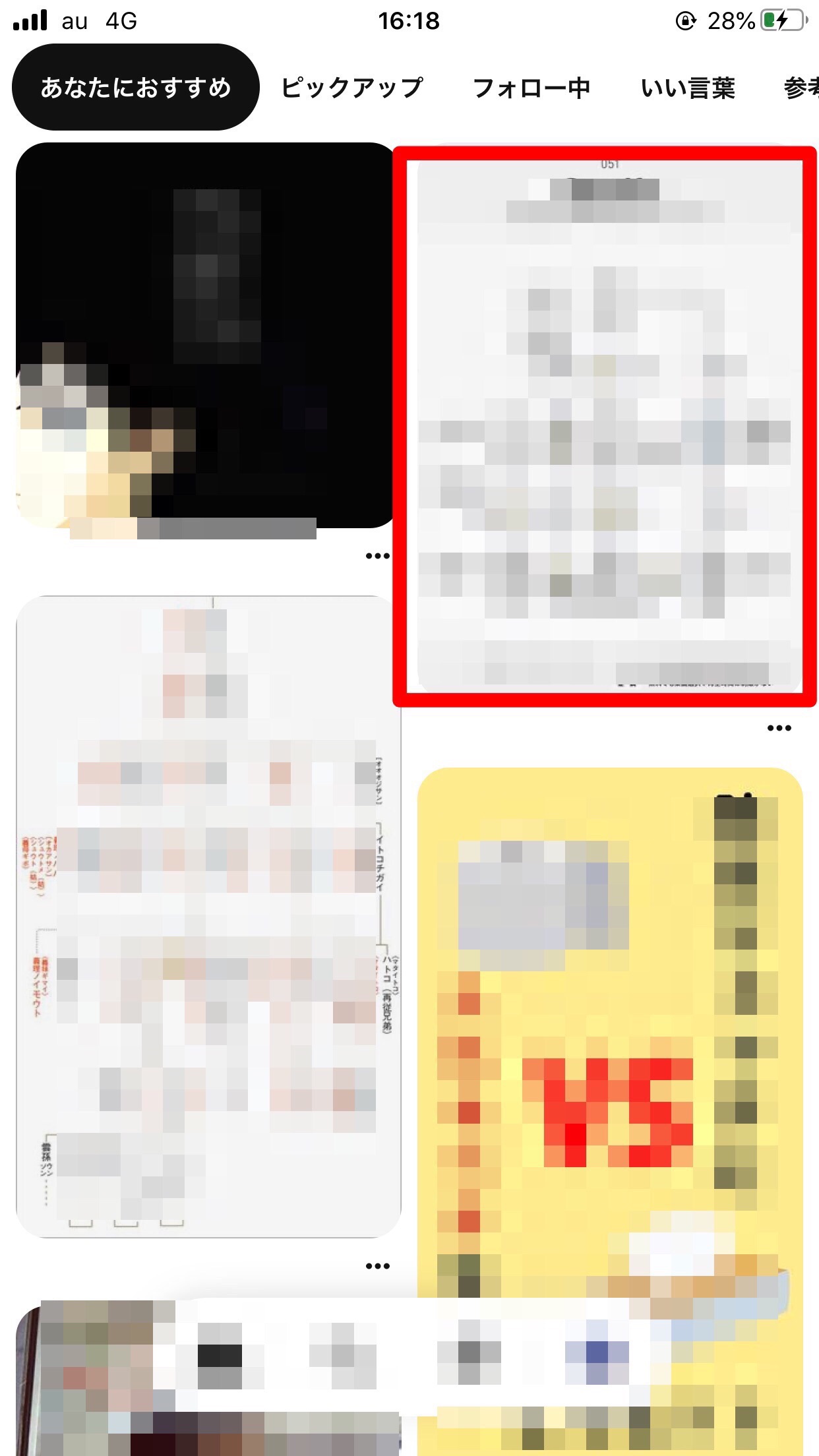
②次に、右下のボタンをタップします。
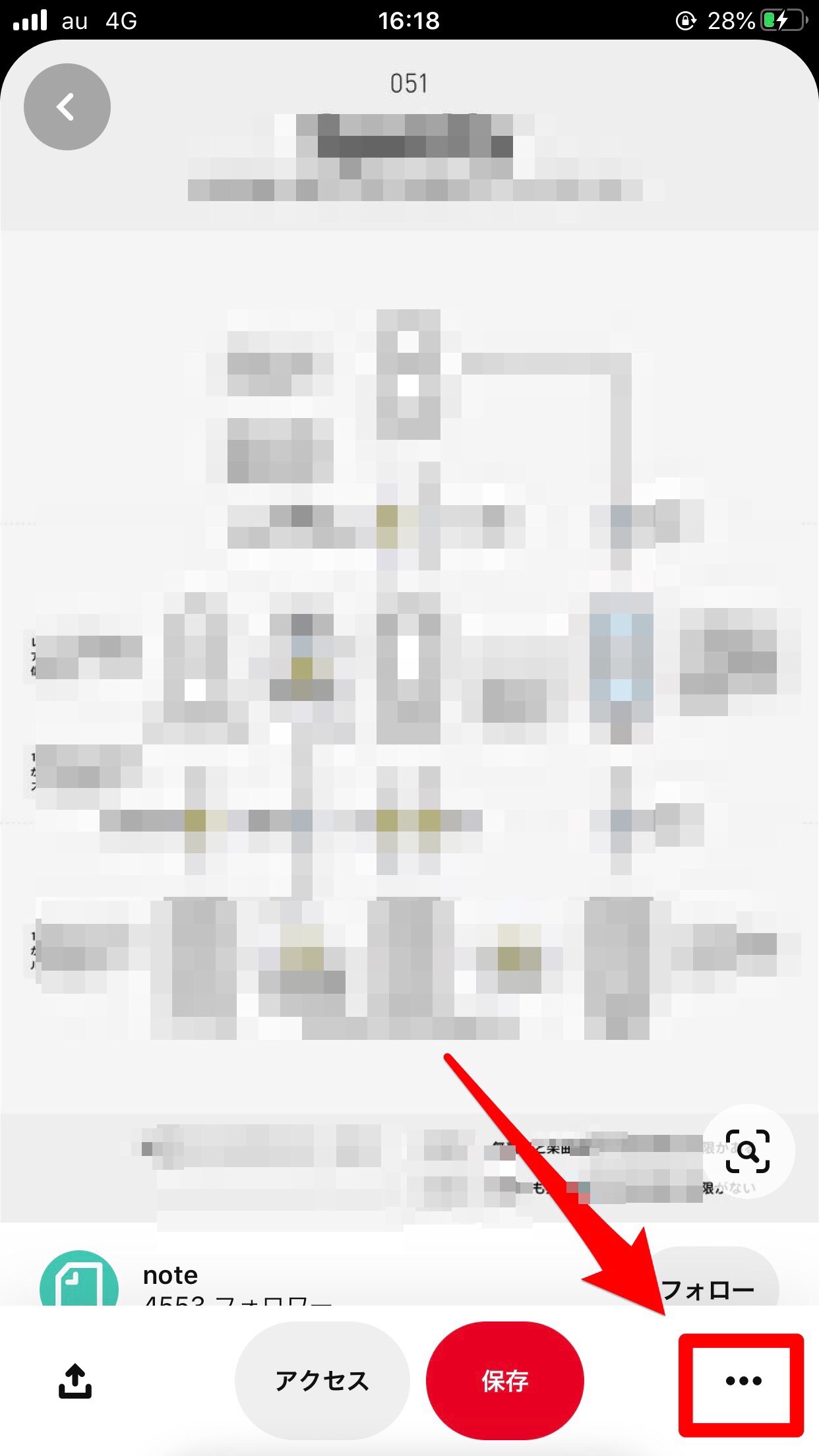
③メニューが開くので、「画像をダウンロード」をタップする。
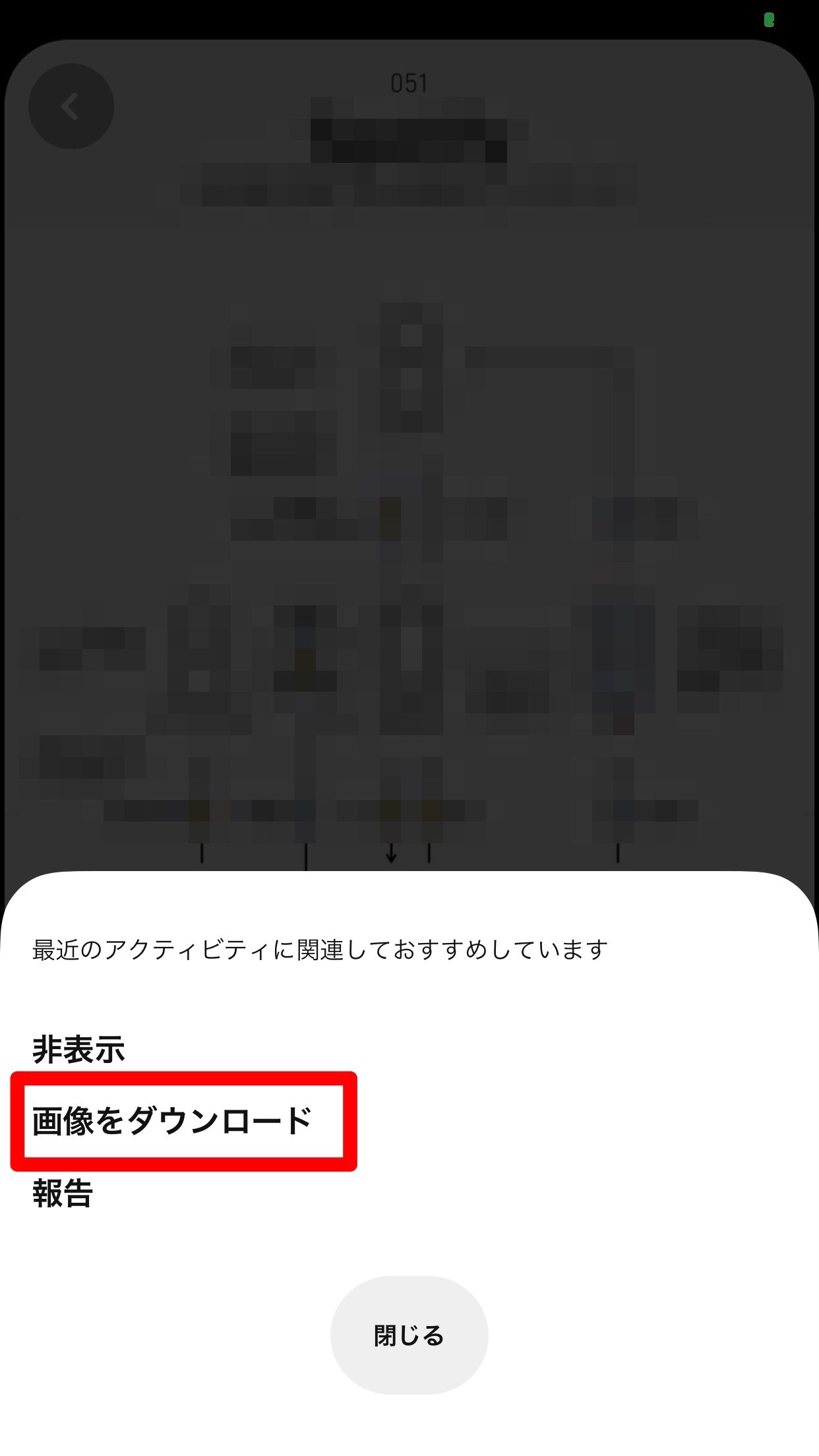
これで保存は完了です。
アプリのカメラ機能で検索してダウンロード!
Pinterestには、スマートフォンのカメラで撮影した写真やカメラロール内の写真をアップロードして、関連するアイデアを検索する「レンズ」という機能があります。
欲しい商品を探す時や、街で見かけた気になるファッションを見つける時などに便利な機能です。
この機能を使う時は、次の手順で行います。
①まずは、下側の虫眼鏡マークをタップします。
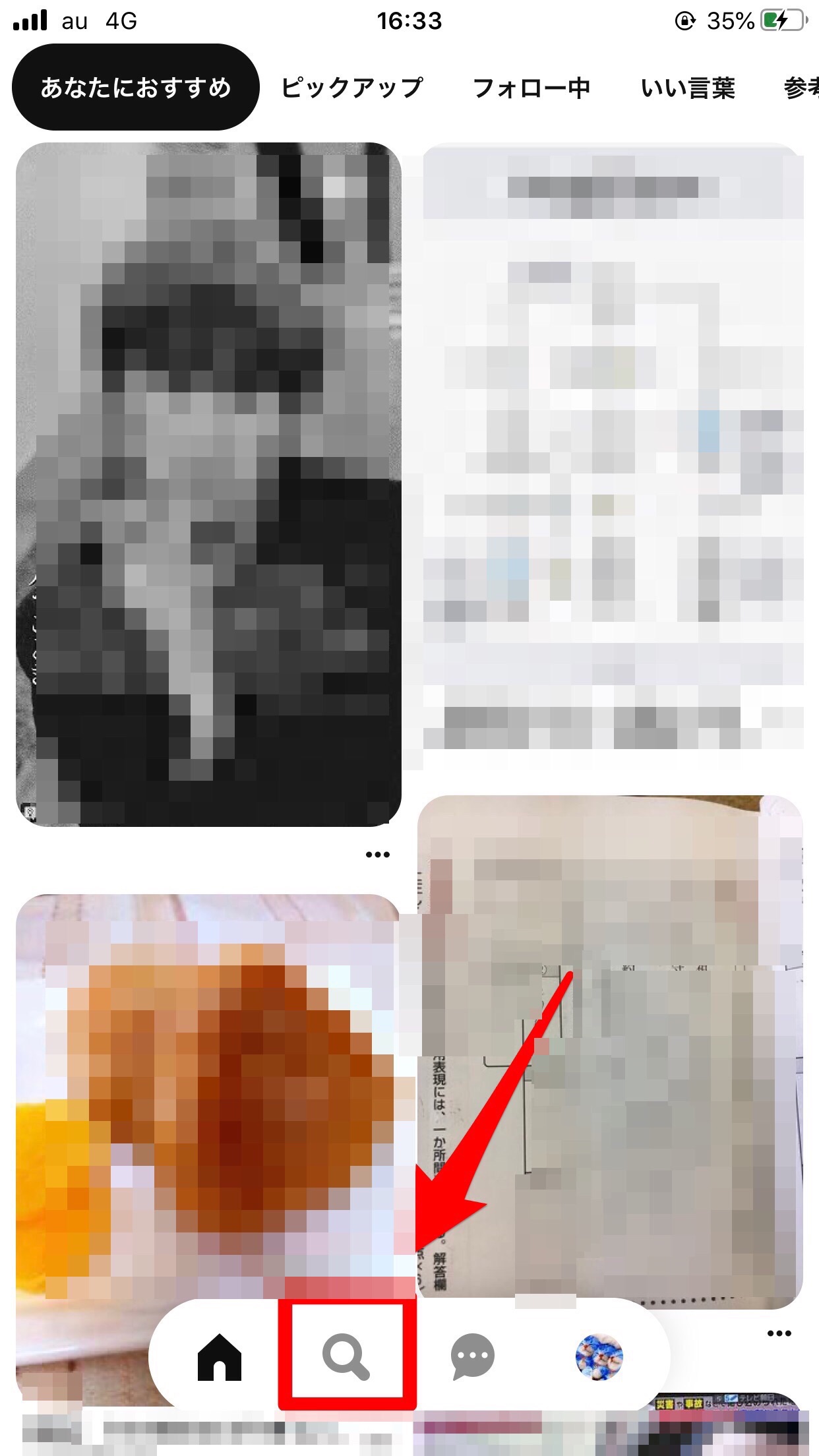
②次に、検索バーの右側にある「カメラマーク」をタップします。
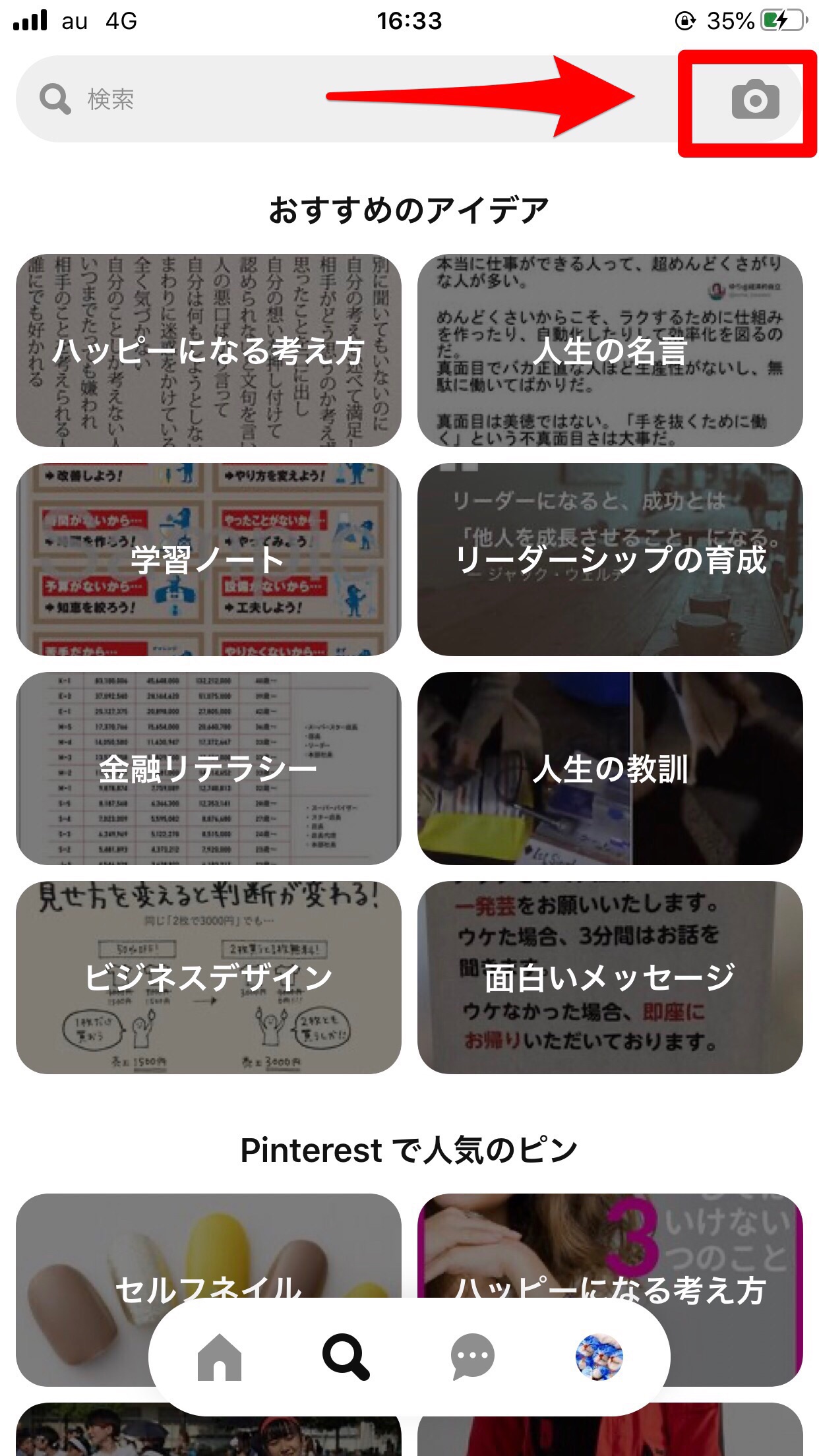
③カメラ機能が起動するので、写真を撮るか、スマホ内のカメラロールから写真を選択をすると、このように関連するピンが表示されます。
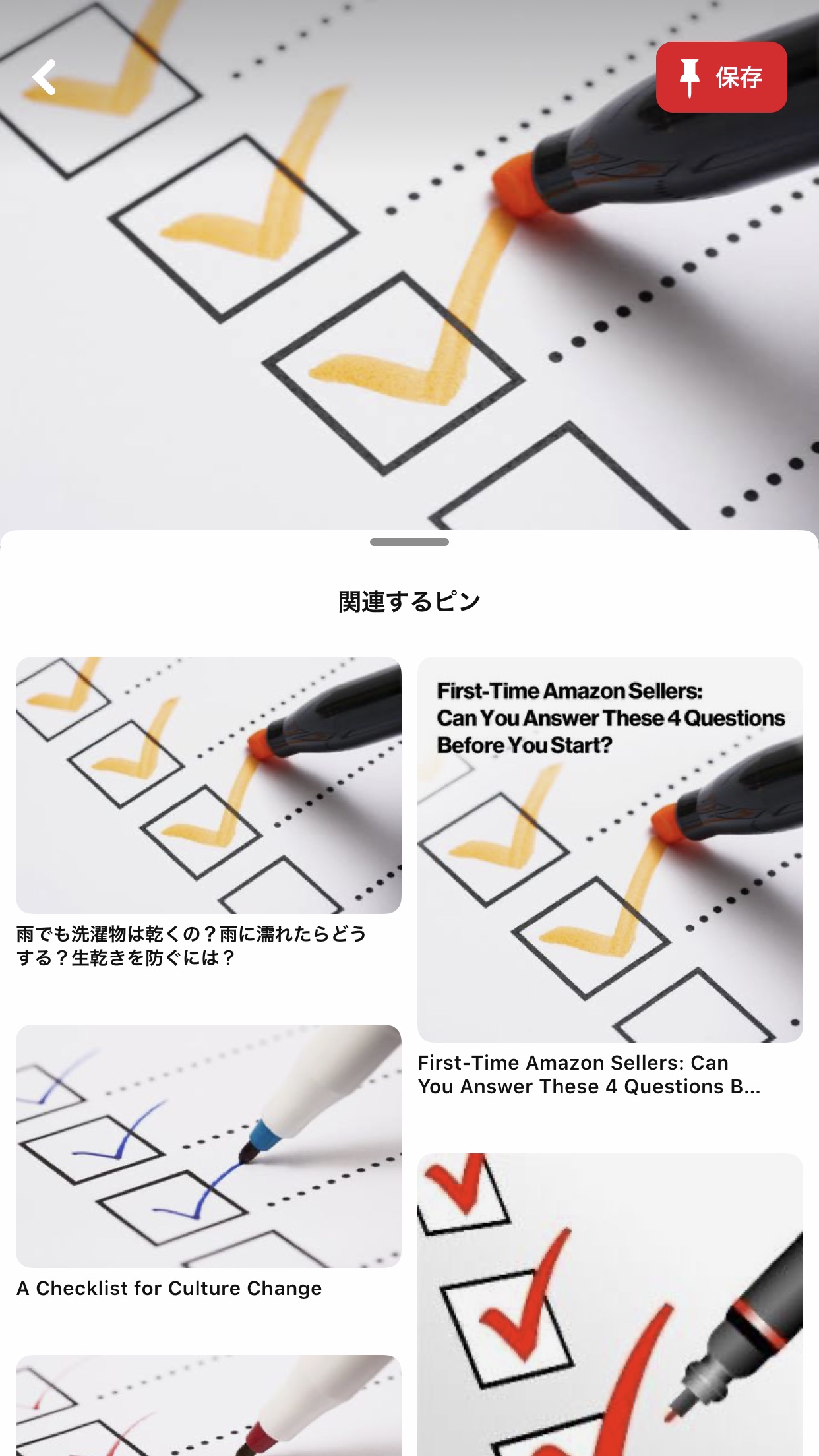
【Pinterest】サイト内に画像を保存する・削除する方法
Pinterestは、自分のボードにスマートフォンで撮った写真や画像をアップロードをして友達に共有することができます。
しかし、どうやってアップロードをするのか?その方法を解説していきます。
自分で撮った写真や画像をアップロードする
自分で撮った写真や画像をアップロードする場合は次のように行います。
①まずは、下側のアカウントのマークをタップします。
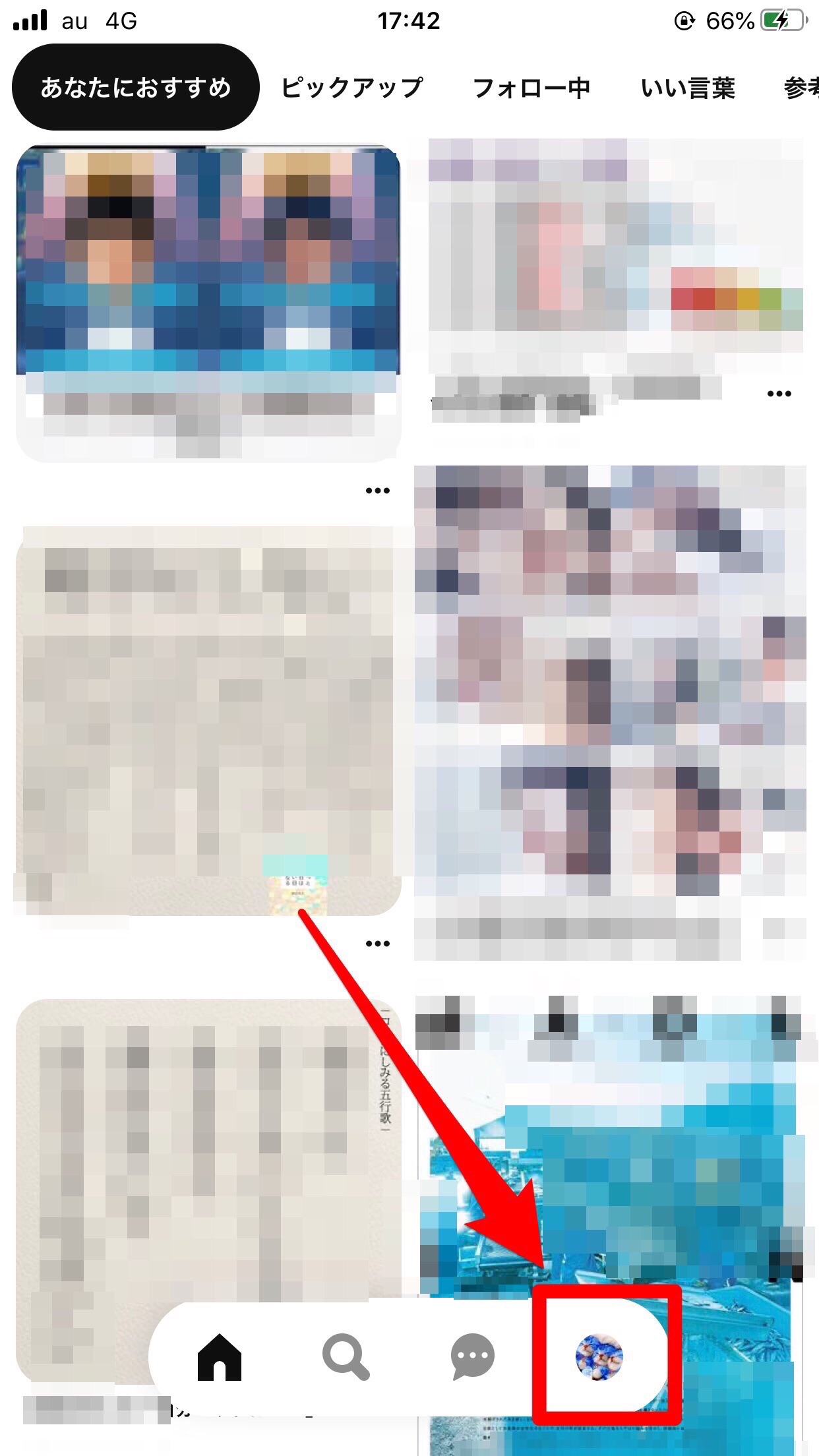
②次に、右上の「+」ボタンをタップします。
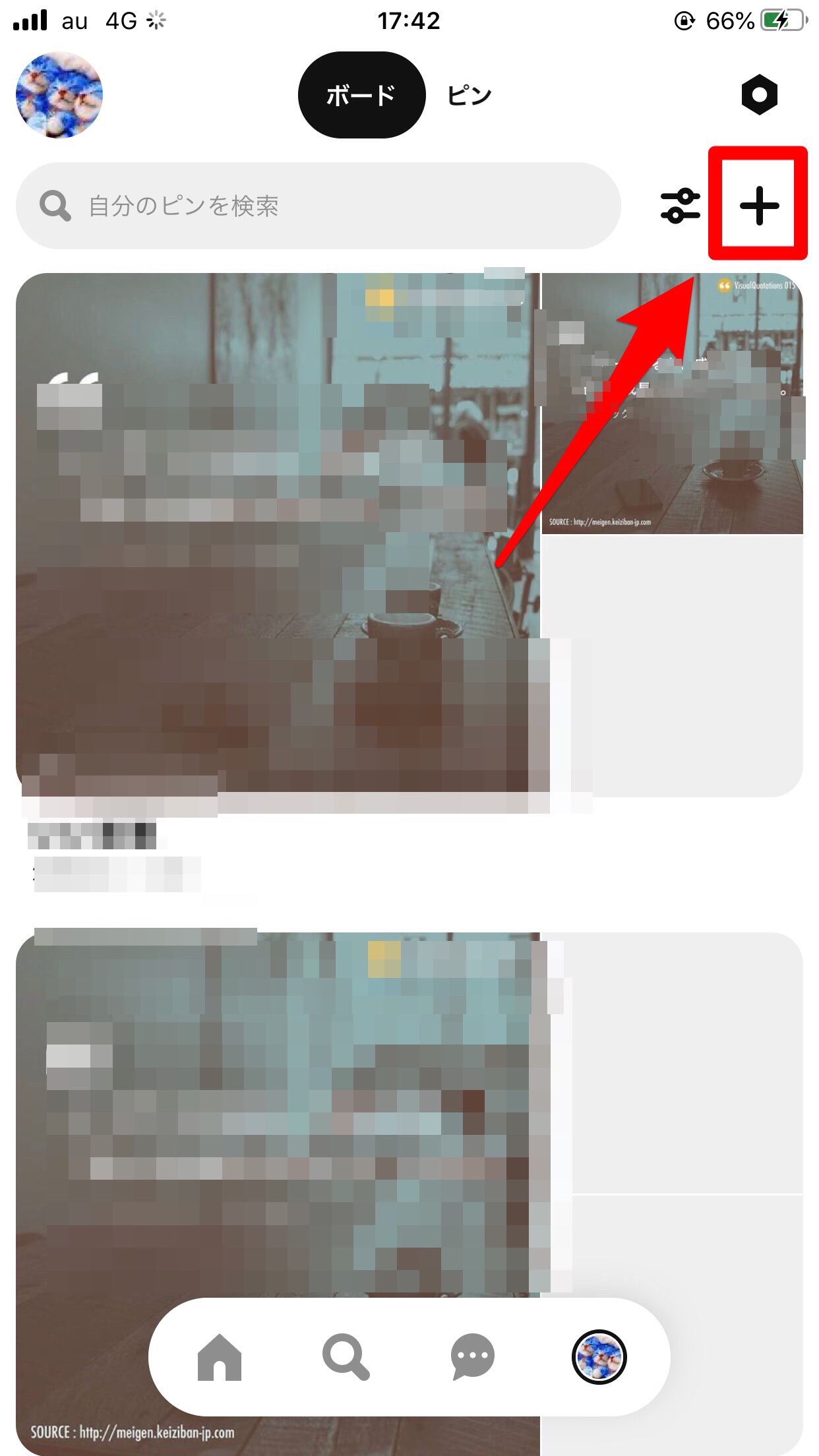
③メニューが出てくるので、「ピン」をタップします。
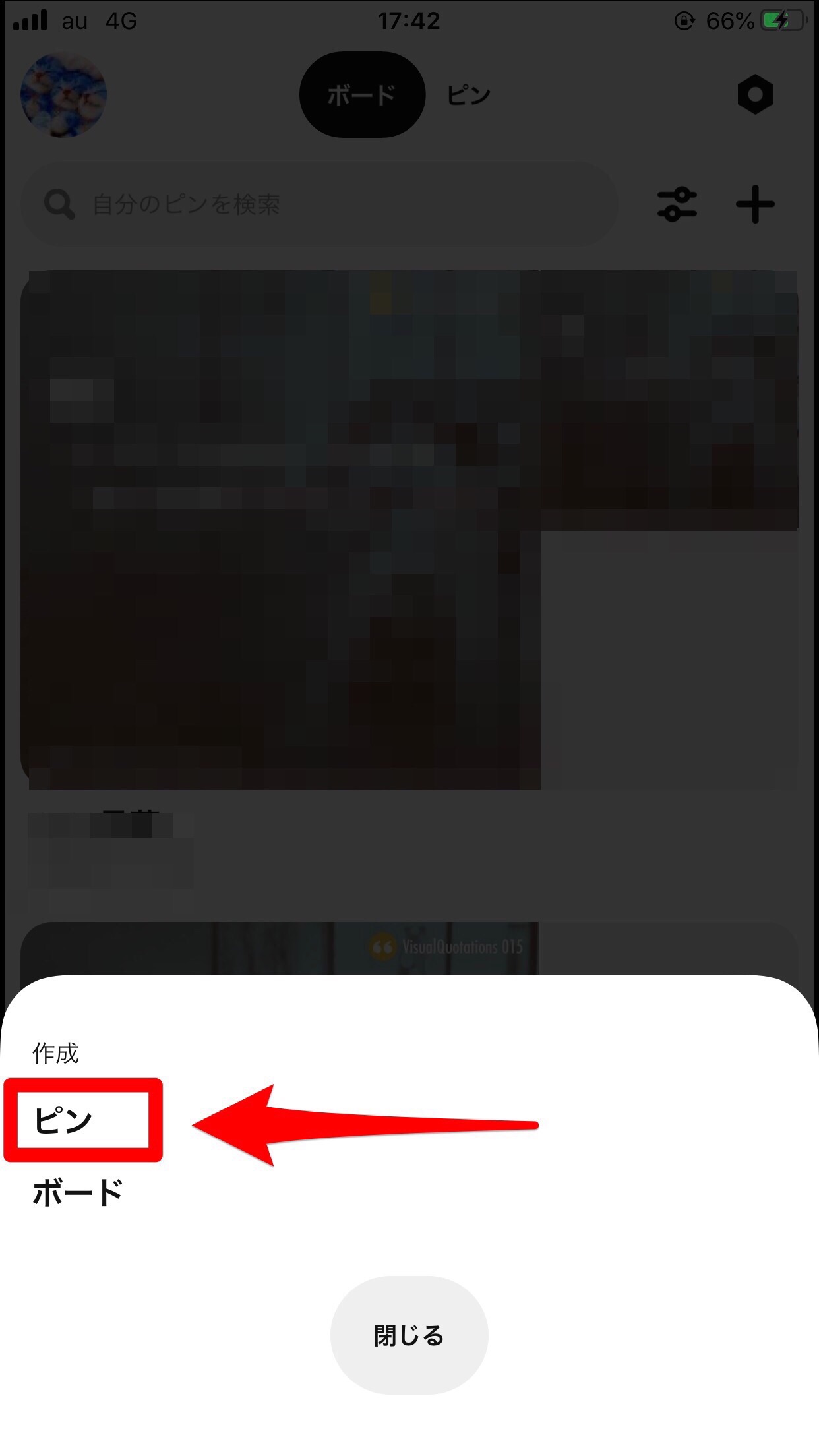
④カメラロールからアップロードしたい画像を選択して、右上の「次へ」をタップします。
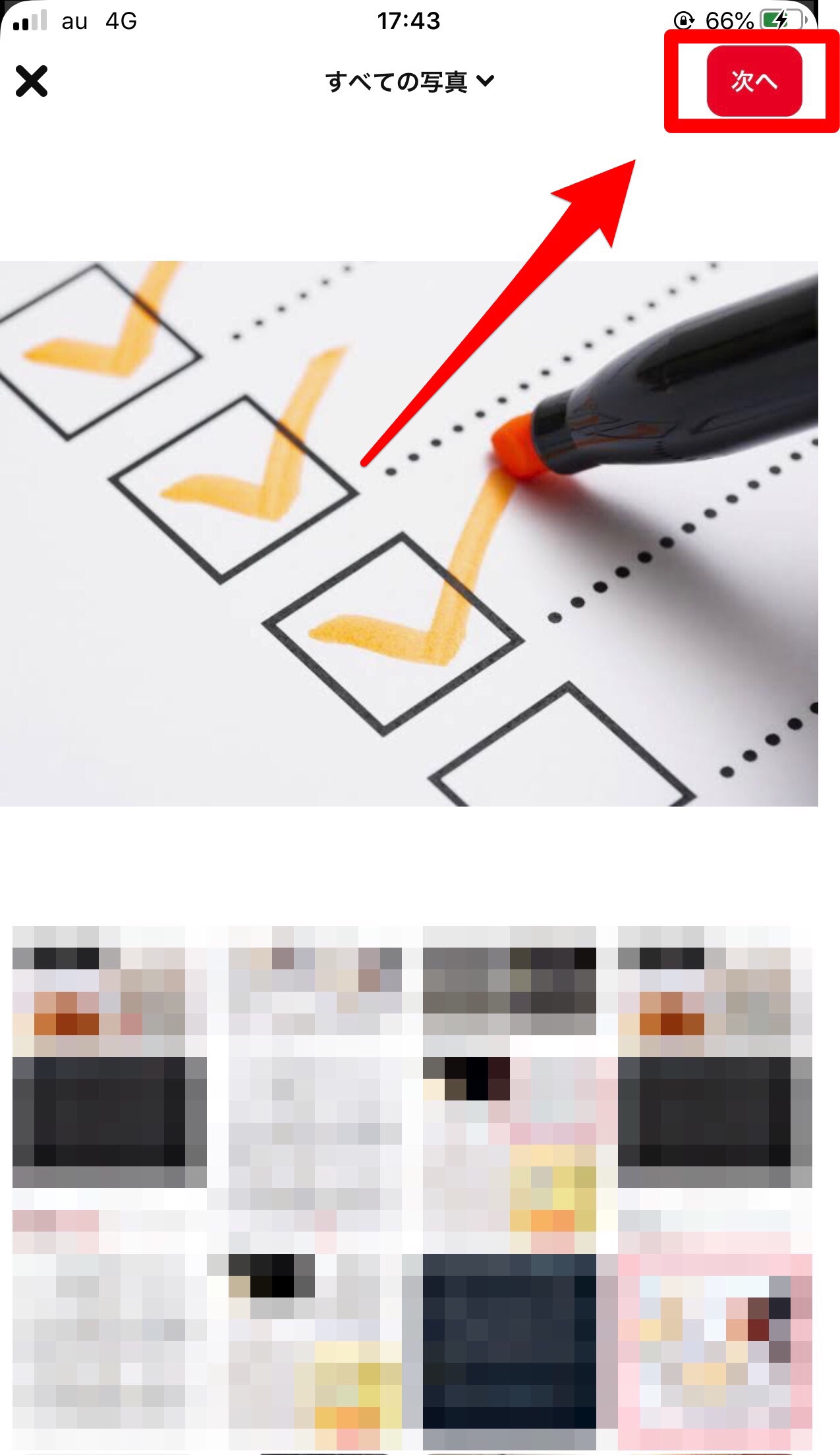
⑤タイトルと説明文を入力したら、右上の「次へ」をタップします。
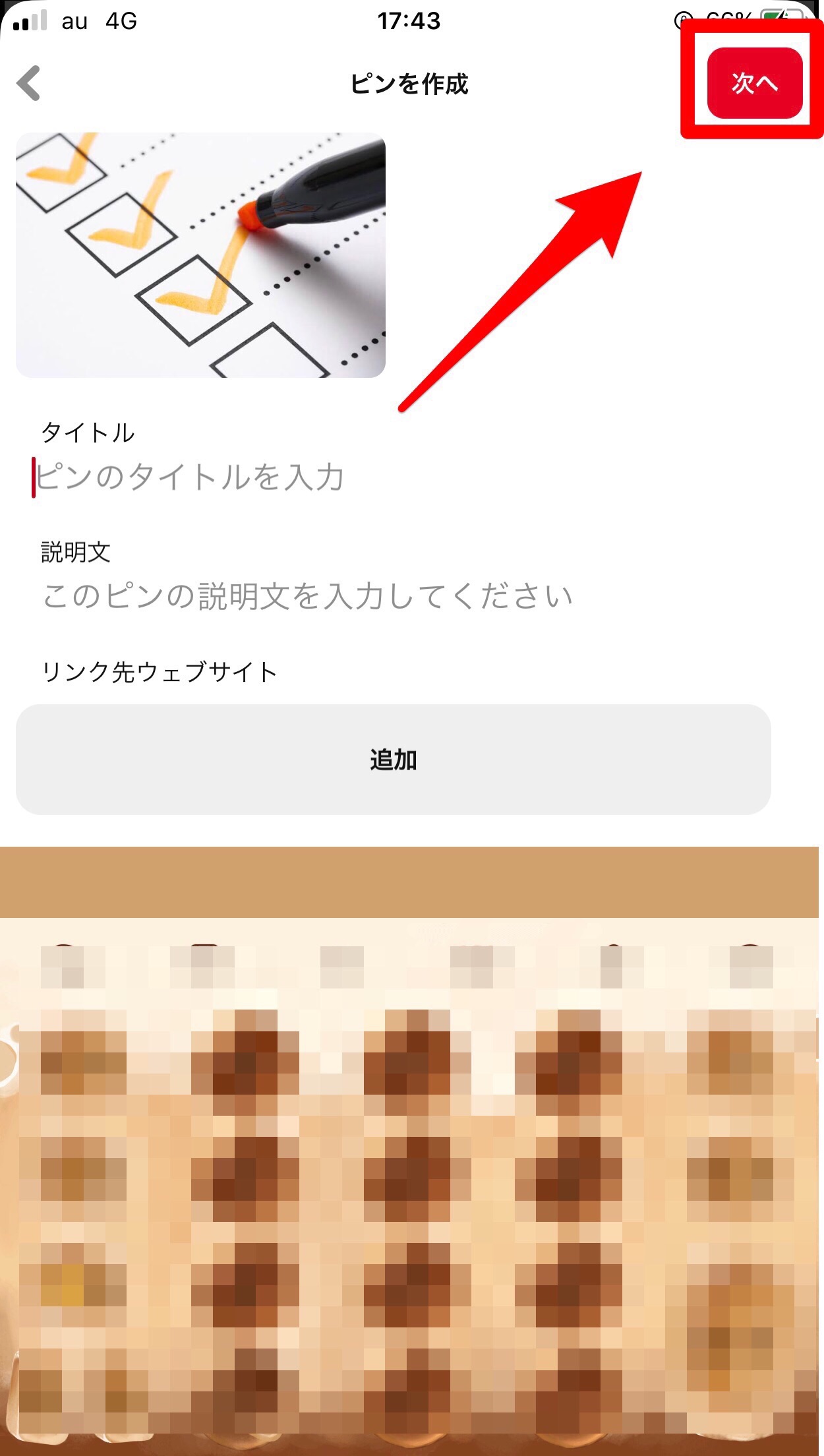
⑥アップロードしたいボードを選択します。

これでアップロードは完了です。
Pinterestに保存した画像を削除したい
Pinterestに保存した画像を削除したい場合は次のように行います。
①まずは、ボードの中から削除したい画像を選択します。

②次に、右側のマークをタップします。
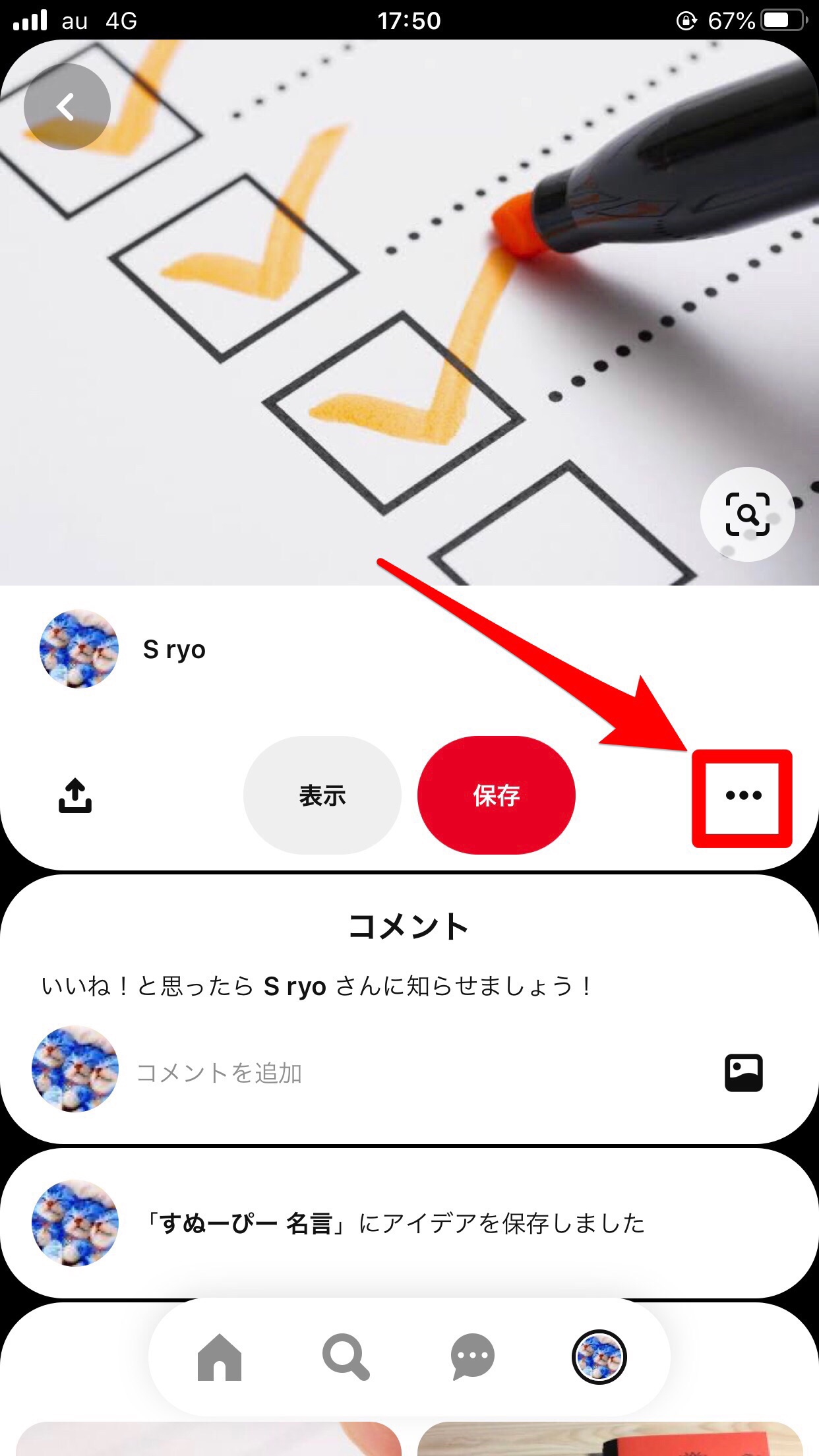
③メニューが出てくるので、「ピンを編集」を選択します。
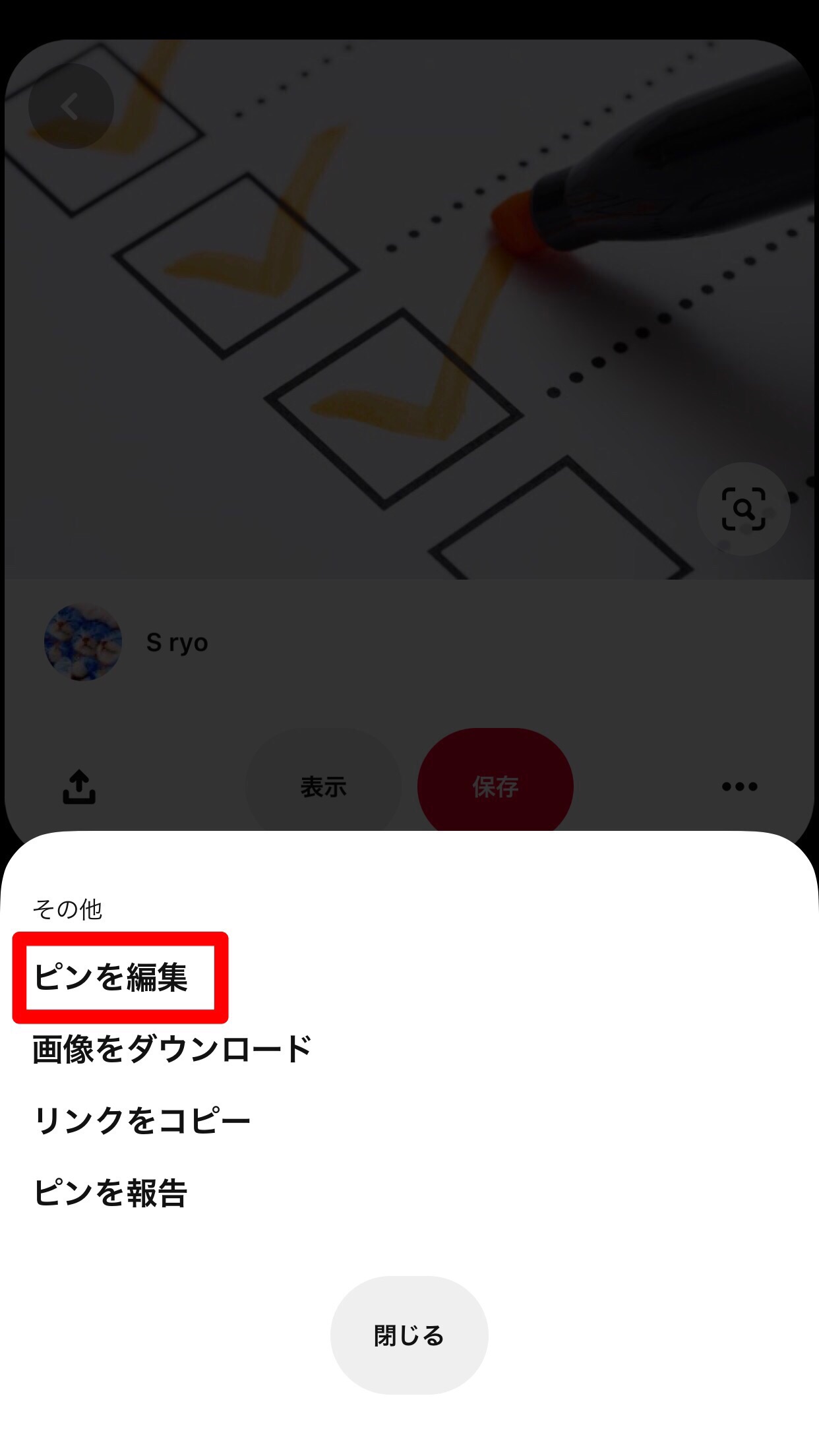
④1番下に、「削除」の項目があるのでタップします。
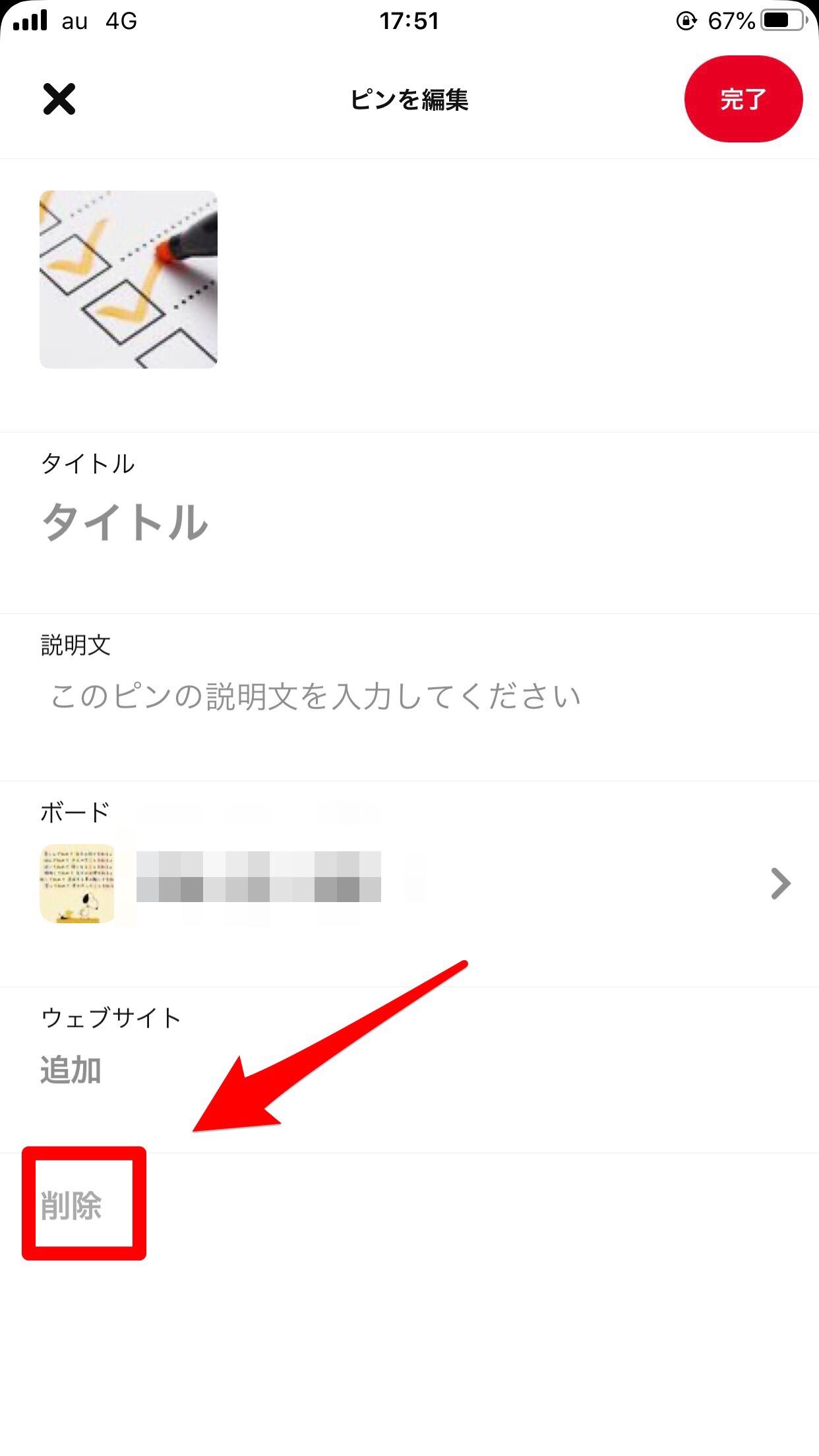
⑤最後に復元できないことの確認で表示されるので、「削除」をタップします。
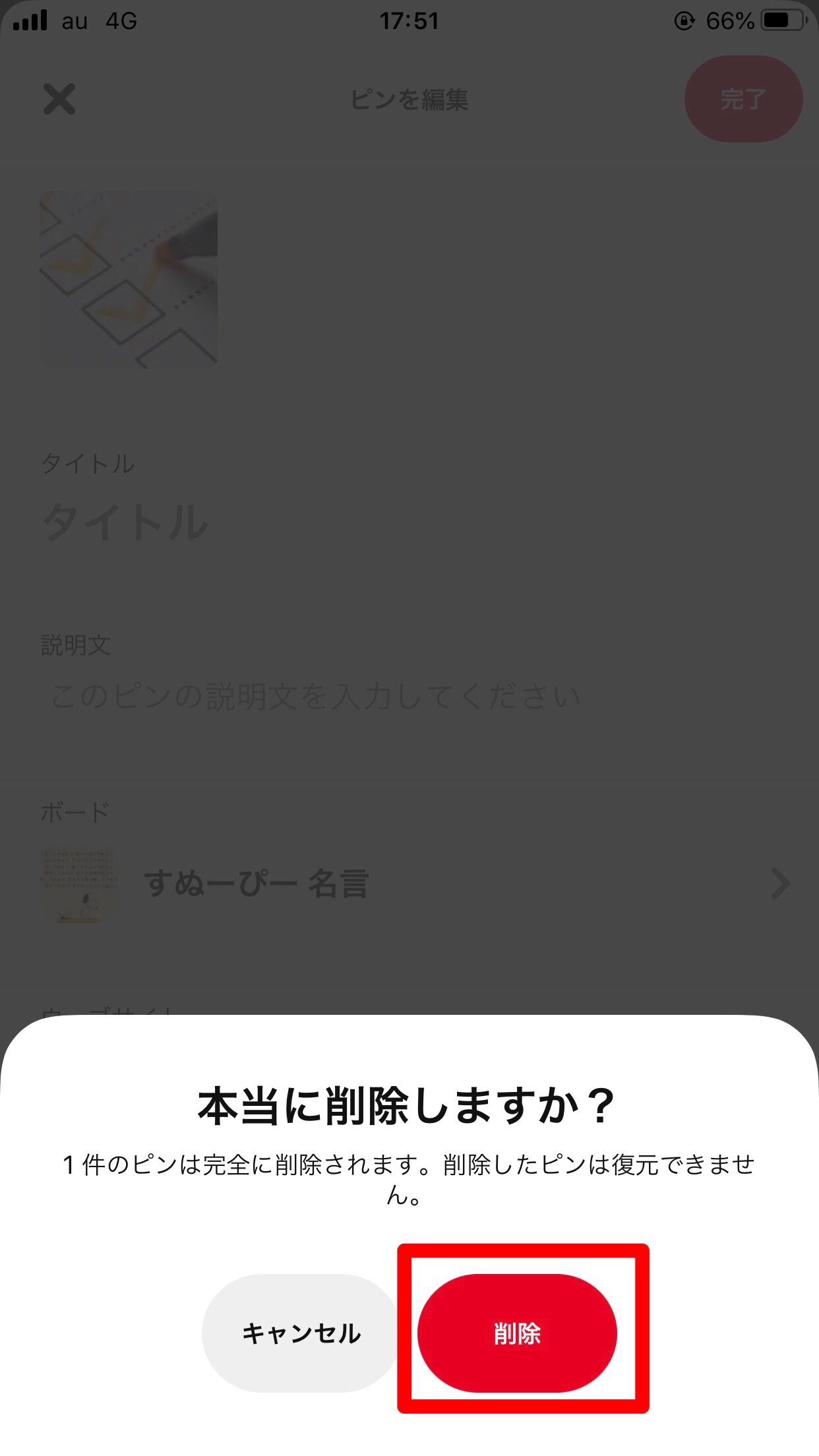
これで削除は完了です。
Pinterest(ピンタレスト)
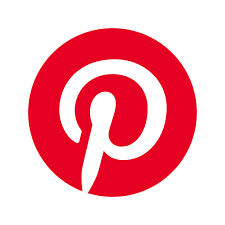
開発:Pinterest, Inc.
掲載時の価格:無料